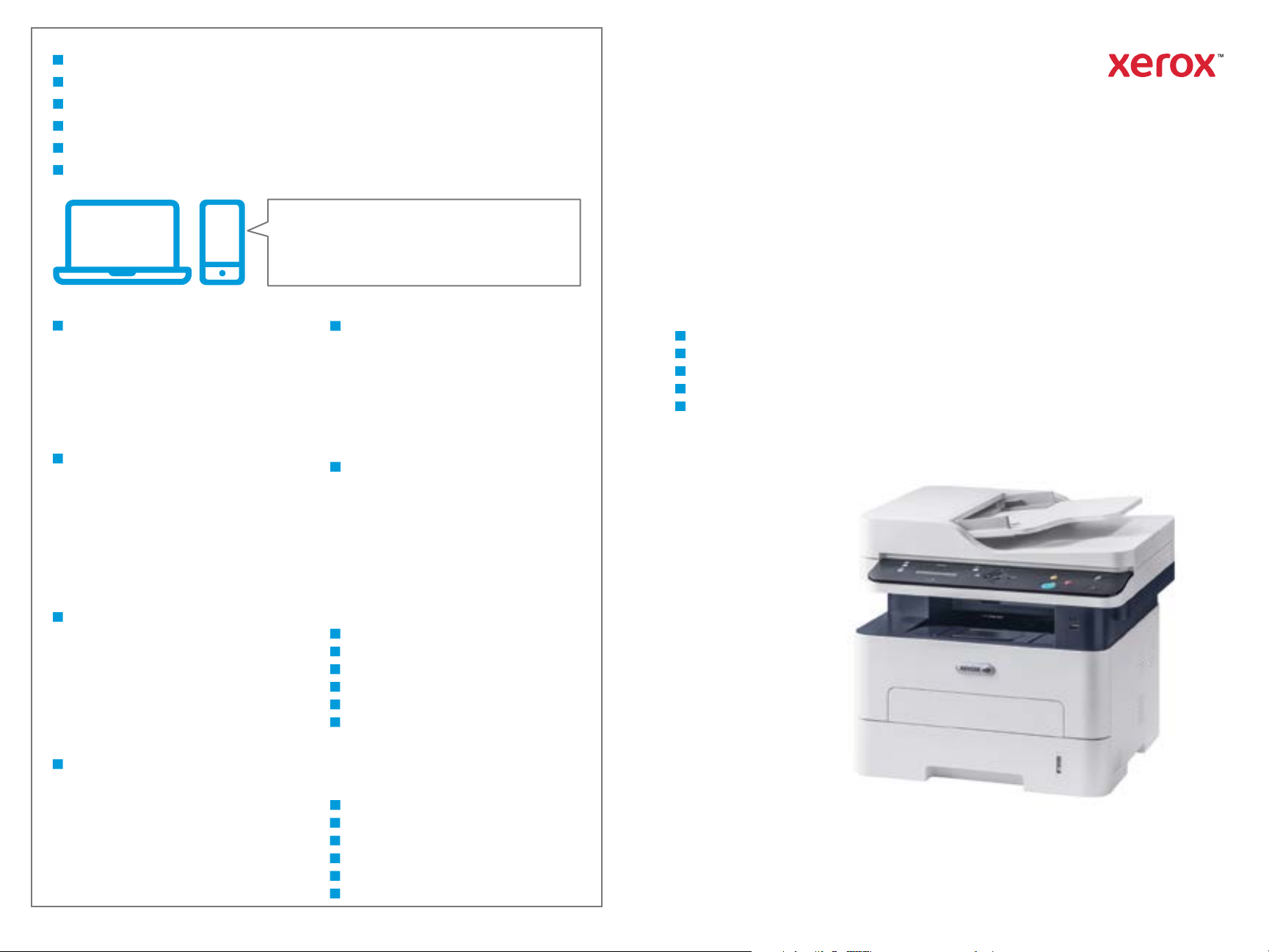
EN
More Information
NL
Meer informatie
SV
Mer information
NO
Mer informasjon
DA
Flere oplysninger
FI
Lisätietoja
Xerox® B205
EN
Before operating your printer, read the safety and
regulatory chapters in the User Guide available on
Xerox.com, or the Safety, Regulatory, Recycling, and
Disposal Reference Guide on the Software and
Documentation disc.
Safety Data Sheets and environmental information
are available on the disc and online.
NL
Voordat u de printer bedient, lees de hoofdstukken
Veiligheid en Regelgeving in de Handleiding voor de
gebruiker beschikbaar op Xerox.com of de
Referentiehandleiding Veiligheid, regelgeving,
recycling en afvalverwerking op de cd met Software
and Documentation disc (cd met software en
documentatie).
Veiligheidsinformatiebladen en milieu-informatie zijn
beschikbaar op de schijf en online.
SV
Innan du använder skrivaren, bör du läsa kapitlen om
säkerhet och föreskriftsinformation i
Användarhandbok på Xerox.com, eller Referensguide
för säkerhet, föreskrifter, återvinning och kassering
på skivan Software and Documentation
(Programvara och dokumentation).
Säkerhetsdatablad och miljöinformation finns
tillgängliga på skivan och online.
www.xerox.com/office/B205support
www.xerox.com/msds
www.xerox.com/office/B205supplies
www.xerox.com/office/businessresourcecenter
DA
Inden brug af printeren skal du læse kapitlerne om
sikkerhed og myndighedskrav i
betjeningsvejledningen på Xerox.com, eller
Referencevejledning til sikkerhed, lovgivning,
returordning og bortskaffelse på disken Software and
Documentation (Software og dokumentation).
Sikkerhedsdatablade og miljøoplysninger findes på
disken og online.
FI
Lue ennen tulostimen käyttöä turvallisuutta ja
säädöksiä koskevat luvut Xerox.com-sivustosta
saatavasta käyttöoppaasta tai Software and
Documentation (Ohjelmisto ja ohjeisto) -levyllä oleva
turvallisuus-, säännöstenmukaisuus-, kierrätys- ja
hävittämisopas.
Turvallisuustiedotteet ja ympäristötiedot ovat
saatavilla levyllä ja internetissä.
www.xerox.com/office/B205supplies
EN
Printer supplies
NL
Printerverbruiksartikelen
SV
Förbrukningsmaterial till skrivaren
NO
Forbruksartikler for skriver
DA
Forbrugsstoffer til printer
FI
Tulostintarvikkeet
Multifunction Printer • Multifunctionele printer •
Multifunktionsskrivare
Multifunktionel printer
•
Flerfunksjonsskriver •
•
Monitoimitulostin •
Quick Use Guide
NL
Nederlands
SV
Svenska
NO
Norsk
DA
Dansk
FI
Suomi
Beknopte gebruikshandleiding
Snabbguide
Hurtigreferanse
Hurtig betjeningsvejledning
Pikaopas
NO
Før du tar i bruk skriveren, les kapitlene om lover og
sikkerhet i brukerhåndboken som du finner på
Xerox.com, eller Hurtigreferanse for sikkerhet, lover,
resirkulering og avhending på disken Software and
Documentation (Programvare og dokumentasjon).
Sikkerhetsdatablad og miljøinformasjon er
tilgjengelig på disken og på nettet.
607E31850 Rev B
© 2019 Xerox Corporation. All Rights Reserved. Xerox®, and Xerox and Design®
are trademarks of Xerox Corporation in the United States and/or other countries. BR27273
www.xerox.com/office/
businessresourcecenter
EN
Templates, tips, and tutorials
NL
Sjablonen, tips en tutorials
SV
Mallar, tips och självstudier
NO
Maler, tips og opplæringsprogrammer
DA
Skabeloner, tip og selvstudier
FI
Mallit, vinkit ja opetusohjelmat
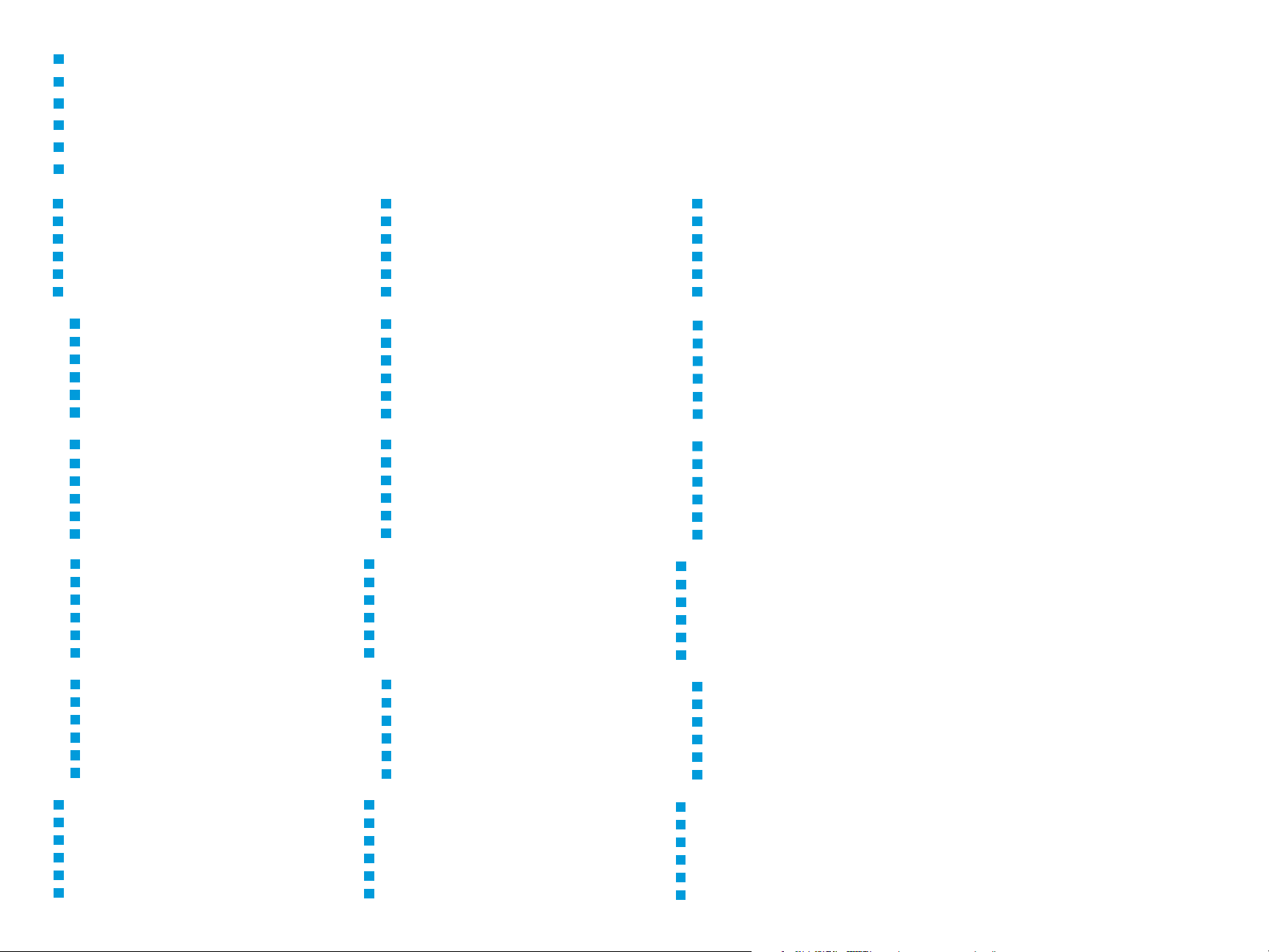
EN
Contents
NL
Inhoud
SV
Innehåll
NO
Innhold
DA
Indhold
FI
Sisältö
EN
Printer Basics ............................................................... 3
NL
Basisbeginselen van de printer
SV
Grundläggande om skrivaren
NO
Grunnleggende om skriver
DA
Grundlæggende oplysninger om printeren
FI
Tulostimen perustoiminnot
EN
Printer Tour...................................................................3
NL
Printerrondleiding
SV
Skrivaröversikt
NO
Oversikt over skriveren
DA
Oversigt over printere
FI
Tulostimen esittely
EN
Control Panel................................................................ 4
NL
Bedieningspaneel
SV
Kontrollpanel
NO
Kontrollpanel
DA
Betjeningspanel
FI
Ohjaustaulu
EN
Xerox® Easy Printer Manager................................... 5
®
NL
SV
NO
DA
FI
Easy Printer Manager
Xerox
®
Easy Printer Manager
Xerox
®
Easy Printer Manager
Xerox
®
Easy Printer Manager
Xerox
®
Easy Printer Manager
Xerox
EN
Supported Papers........................................................ 6
NL
Ondersteund papier
SV
Papper som stöds
NO
Støttet papir
DA
Understøttet papir
FI
Tuetut paperityypit
EN
Basic Printing .............................................................. 7
NL
Afdrukken - Basis
SV
Vanlig utskrift
NO
Grunnleggende utskrift
DA
Almindelig udskrivning
FI
Perustulostus
EN
Printing from a USB Flash Drive.............................. 8
NL
Afdrukken vanaf een USB-stick
SV
Skriva ut från ett USB-minne
NO
Skrive ut fra en USB Flash-stasjon
DA
Udskrivning fra et USB-flashdrev
FI
Tulostus USB-muistitikulta
EN
Copying.........................................................................9
NL
Kopiëren
SV
Kopiering
NO
Kopiering
DA
Kopiering
FI
Kopiointi
EN
Scanning to a USB Flash Drive...............................11
NL
Scannen naar een USB-stick
SV
Skanna till ett USB-minne
NO
Skanning til USB Flash-stasjon
DA
Scanning til et USB-flashdrev
FI
Skannaus USB-muistikorttiin
EN
Scanning to a Computer......................................... 12
NL
Scannen naar een computer
SV
Skanna till en dator
NO
Skanning til datamaskin
DA
Scanning til en computer
FI
Skannaus tietokoneeseen
EN
Scanning from a Computer.................................... 13
NL
Scannen vanaf een computer
SV
Skanna från en dator
NO
Skanne fra en datamaskin
DA
Scanning fra en computer
FI
Skannaus tietokoneelta
EN
Troubleshooting ........................................................14
NL
Problemen oplossen
SV
Felsökning
NO
Problemløsing
DA
Fejlfinding
FI
Vianetsintä
EN
Xerox® CentreWare® Internet Services.................. 5
®
NL
SV
NO
DA
FI
EN
Printing......................................................................... 6
NL
Afdrukken
SV
Utskrift
NO
Utskrift
DA
Udskrivning
FI
Tulostus
CentreWare® Internet Services
Xerox
®
CentreWare® Internet Services
Xerox
®
CentreWare® Internet Services
Xerox
®
CentreWare® Internet Services
Xerox
®
CentreWare® Internet Services
Xerox
www.xerox.com/office/B205support
EN
Basic Copying.............................................................. 9
NL
Kopiëren - Basis
SV
Vanlig kopiering
NO
Grunnleggende kopiering
DA
Almindelig kopiering
FI
Kopioinnin perustoiminnot
EN
Scanning.....................................................................10
NL
Scannen
SV
Skanning
NO
Skanning
DA
Scanning
FI
Skannaus
EN
Paper Jams................................................................. 14
NL
Papierstoringen
SV
Papperskvadd
NO
Papirstopp
DA
Papirstop
FI
Paperitukkeumat
EN
More Information: Back cover
NL
Meer informatie - achteromslag
SV
Mer information – bakre omslag
NO
Mer informasjon – bakre omslag
DA
Flere oplysninger – bagsiden
FI
Lisätietoa – Takakansi
2

EN
Printer Tour
NL
Printeroverzicht
SV
Skrivaröversikt
NO
Presentasjon av skriveren
DA
Oversigt over printeren
FI
Tulostimen esittely
EN
Manual Feed Slot
NL
Handmatige invoersleuf
SV
Manuellt matningsfack
NO
Manuell mating
DA
Manuel arkføder
FI
Käsinsyöttöaukko
EN
Automatic Document Feeder (ADF)
NL
Automatische documentinvoer
SV
Automatisk dokumentmatare
NO
Automatisk dokumentmater
DA
Automatisk dokumentfremfører
FI
Originaalien syöttölaite
EN
Jam Access
NL
Toegang tot vastgelopen papier
SV
Lucka för pappersstopp
NO
Tilgang ved papirstopp
DA
Adgang til papirstop
FI
Tukkeuman selvitys
Printer Basics
EN
Main Tray
NL
Hoofdopvangbak
SV
Huvudfack
NO
Hovedskuff
DA
Hovedbakke
FI
Pääalusta
EN
Exit Tray
NL
Uitvoerbak
SV
Utmatningsfack
NO
Utskuff
DA
Udfaldsbakke
FI
Luovutusalusta
EN
Scanner
NL
Scanner
SV
Skanner
NO
Skanner
DA
Scanner
FI
Skanneri
EN
Toner Cartridge
NL
Tonercassette
SV
Tonerkassett
NO
Tonerkassett
DA
Tonerpatron
FI
Värikasetti
EN
Drum Cartridge
NL
Afdrukmodule
SV
Trumkassett
NO
Trommelkassett
DA
Tromlemodul
FI
Rumpukasetti
www.xerox.com/office/B205supplies
EN
For ordering supplies, contact your local reseller, or visit the Xerox® Supplies website.
NL
Om verbruiksartikelen te bestellen, neemt u contact op met uw plaatselijke dealer of gaat u naar de
®
-website.
Xerox
SV
För beställning av tillbehör, kontakta en lokal återförsäljare eller besök Xerox
NO
Kontakt din lokale forhandler eller gå til Xerox
DA
Kontakt din lokale forhandler eller gå til Xerox
FI
Tarvikkeiden tilaus: ota yhteyttä jälleenmyyjään tai käy Xerox
®
Supplies-nettstedet for å bestille forbruksartikler.
®
Supplies hjemmesiden, hvis du vil bestille forbrugsstoffer.
®
-tarvikkeiden verkkosivustolla.
®
-webbplatsen för tillbehör.
www.xerox.com/office/B205support
3
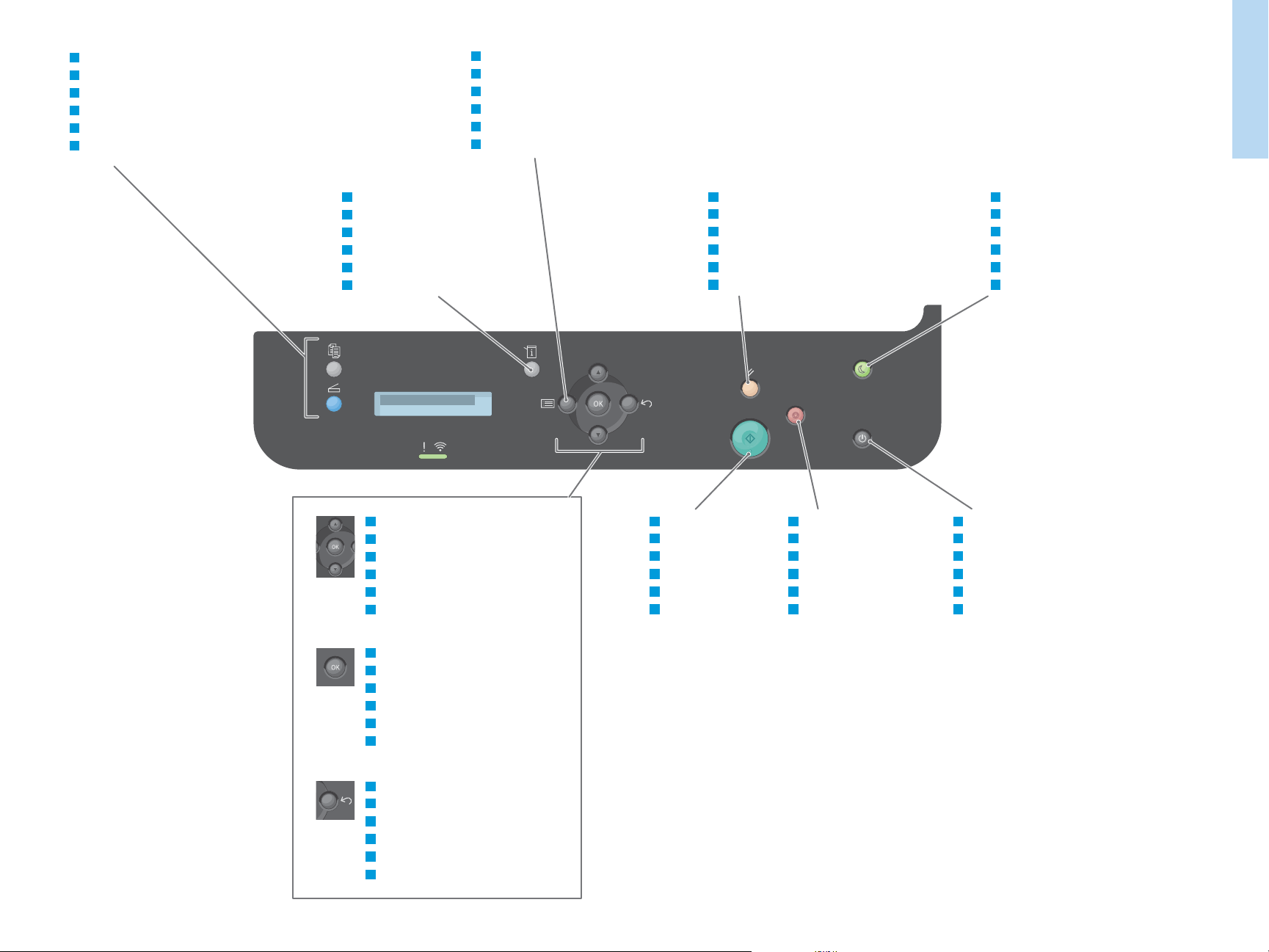
EN
Copy and scan modes
NL
Kopieer- en scanmodi
SV
Kopierings- och skanningslägen
NO
Kopierings- og skannemodi
DA
Kopierings- og scanningstilstande
FI
Kopiointi- ja skannaustilat
EN
Feature menus
NL
Toepassingenmenu's
SV
Rensa eller ta bort
NO
Funksjonsmenyer
DA
Funktionsmenuer
FI
Toimintovalikot
Printer Basics
EN
System menus
NL
Systeemmenu's
SV
Systemmenyer
NO
Systemmenyer
DA
Systemmenuer
FI
Järjestelmävalikot
EN
Scroll menus
NL
Bladermenu's
SV
Bläddra i menyer
NO
Rullemenyer
DA
Rullemenuer
FI
Selaa valikoita
Xerox B205
EN
Start job
NL
Opdracht starten
SV
Starta jobb
NO
Start jobb
DA
Start opgave
FI
Käynnistä työ
EN
Clear or delete
NL
Wissen of verwijderen
SV
Rensa eller ta bort
NO
Fjern eller slett
DA
Ryd eller slet
FI
Nollaa tai poista
EN
Cancel job
NL
Opdracht annuleren
SV
Starta jobb
NO
Avbryt jobb
DA
Annuller opgave
FI
Peruuta työ
EN
Power Saver on, off
NL
Energiebesparing aan, uit
SV
Aktivera/inaktivera energisparläge
NO
Strømsparing på/av
DA
Energisparer til, fra
FI
Käynnistää ja lopettaa virransäästön
EN
Power On, Off
NL
In-/uitschakelen
SV
Ström på/av
NO
Strøm på/av
DA
Tænd/sluk-kontakt
FI
Kytkee ja katkaisee virran
www.xerox.com/office/B205support
EN
Accept selection
NL
Selectie accepteren
SV
Acceptera val
NO
Godta valg
DA
Accepter valg
FI
Vahvista valinta
EN
Go up one level in the menu
NL
Ga één niveau omhoog in het menu
SV
Gå upp en nivå i menyn
NO
Gå opp et nivå opp i menyen
DA
Gå et niveau op i menuen
FI
Siirry yksi valikkotaso ylöspäin
4
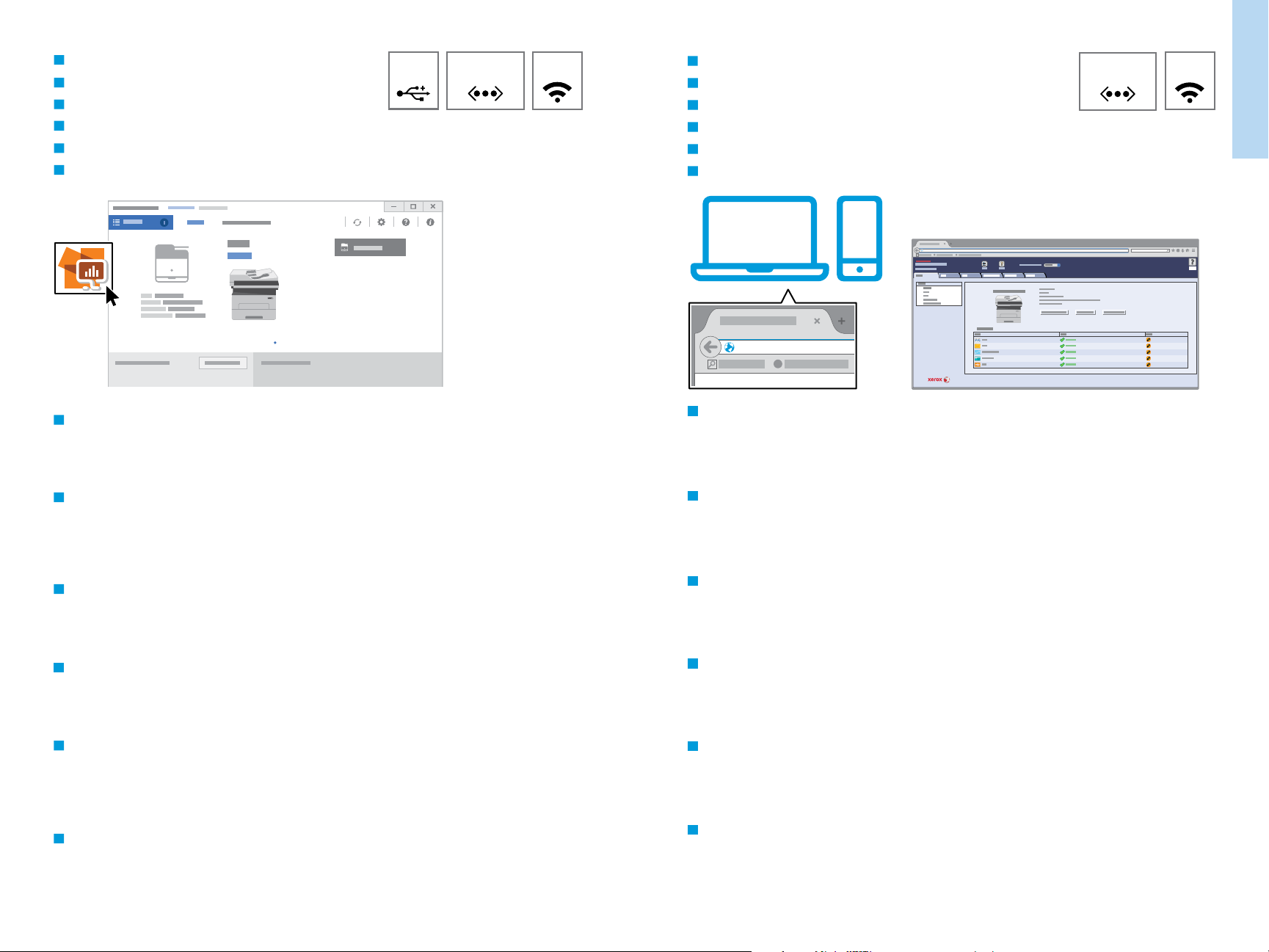
Printer Basics
EN
Xerox® Easy Printer Manager
NL
SV
NO
DA
FI
EN
®
Xerox
Xerox
Easy Printer Manager
®
Easy Printer Manager
Xerox® Easy Printer Manager
®
Xerox
Xerox
To access printer settings, diagnostic and maintenance information, and the User Guide: From the Windows
Start menu, or from the Macintosh Applications folder, select Xerox
Easy Printer Manager
®
Easy Printer Manager
®
Easy Printer Manager.
EthernetUSB
Wi-Fi
EN
NL
SV
NO
DA
FI
EN
®
Xerox
Xerox® CentreWare® Internet Services
CentreWare® Internet Services
Ethernet
Xerox® CentreWare® Internet Services
®
Xerox
CentreWare® Internettjenester
Xerox® CentreWare® Internet Services
Xerox® CentreWare® Internet Services
KWWS[[[[[[[[[[[[
http://xxx.xxx.xxx.xxx
To access printer configuration details, tray defaults, paper and supplies status, job status, and diagnostic
functions, use CentreWare Internet Services over a TCP/IP network. In a Web browser, type the printer IP
address that is on the Configuration page.
Wi-Fi
??
NL
Voor toegang tot printerinstellingen, test- en onderhoudsinformatie en de Handleiding voor de gebruiker:
Selecteer in het menu Start van Windows of uit de map Macintosh-toepassingen Xerox
®
Easy Printer
Manager.
SV
För åtkomst till skrivarinställningar, diagnos- och underhållsinformation och Användarhandbok: På
Start-menyn i Windows, eller i mappen Macintosh-program, välj Xerox
NO
Åpne skriverinnstillinger, diagnostikk og vedlikeholdsinformasjon og brukerveiledningen: Velg Xerox® Easy
®
Easy Printer Manager.
Printer Manager i startmenyen i Windows eller programmappen i Macintosh.
DA
Giver adgang til printerindstillinger, diagnosticerings- og vedligeholdelsesoplysninger og
Betjeningsvejledning: I Windows Start-menuen eller i Macintosh-mappen Programmer skal du vælge Xerox
Easy Printer Manager.
FI
Pääsy tulostimen asetuksiin, vianetsintään, ylläpitotietoihin ja Käyttöoppaaseen: Valitse Xerox® Easy Printer
Manager tietokoneen Käynnistä-valikosta (Windows) tai Ohjelmat-kansiosta (Macintosh).
NL
Voor toegang tot informatie over de printerconfiguratie, papierlade-instellingen, papier- en
verbruiksartikelenstatus, opdrachtstatus en testfuncties, gebruikt u CentreWare Internet Services via een
TCP/IP-netwerk. Typ in een webbrowser het IP-adres van de printer in het Configuratieoverzicht.
SV
För att få tillgång till information om skrivarkonfiguration, standardfack, status för papper och
förbrukningsmaterial, jobbstatus och diagnostiska funktioner, använd CentreWare Internet Services via ett
TCP/IP-nätverk. I en webbläsare skriver du in skrivarens IP-adress som finns på konfigurationssidan.
NO
Bruk CentreWare Internet Services over et TCP/IP-nettverk for å få tilgang til detaljert skriverkonfigurasjon,
magasinstandarder, status for papir og forbruksartikler, jobbstatus og diagnosefunksjoner. I en nettleser
skriver du inn skriverens IP-adresse som er på konfigurasjonssiden.
DA
®
Hvis du ønsker at få adgang til oplysninger om printerkonfiguration, standardindstillinger for magasiner, papir
og forbrugsstoffer, opgavestatus og diagnostiske funktioner, skal du bruge CentreWare Internet Services via et
TCP/IP-netværk. Indtast printerens IP-adresse, der findes på konfigurationssiden, i en webbrowser.
FI
Tulostimen konfigurointitiedot, paperialustan oletusasetukset, paperin ja tarvikkeiden tila, työn tila ja
vianetsintätoiminnot ovat käytettävissä CentreWare Internet Services -ympäristössä TCP/IP-yhteyden kautta.
Kirjoita konfigurointiraportissa oleva tulostimen IP-osoite verkkoselaimen osoitekenttään.
www.xerox.com/office/B205support
5

EN
Supported Papers
NL
Ondersteund papier
SV
Papper som stlds
NO
Støttede papirtyper
DA
Understøttet papir
FI
Tuetut paperit
EN
When loading paper, from the control panel, select the correct paper type and size.
NL
Wanneer u papier laadt, selecteert u via het bedieningspaneel het juiste papiertype en -formaat.
SV
När du fyller på papper, välj rätt papperstyp och storlek från kontrollpanelen.
1
NO
Legg papir i magasinet og velg riktig papirtype og -format på kontrollpanelet.
DA
Når du ilægger papir, skal du vælge korrekt papirtype og papirformat på betjeningspanelet.
FI
Kun lisäät paperia, valitse oikea paperin tyyppi ja koko ohjaustaulussa.
Printing
1
60–163 g/m
(16 lb. Bond–60 lb. Cover)
Letter............................8.5 x 11 in.
Legal.............................8.5 x 14 in.
Executive.....................7.25 x 10.5 in.
Folio..............................8.5 x 13 in.
Oficio ............................8.5 x 13.5 in.
A4 ..................................210 x 297 mm
A5 ..................................148 x 210 mm
A6 ..................................105 x 148 mm
B5 ISO ..........................176 x 250 mm
B5 JIS ...........................182 x 257 mm
LL
WW
EN
Custom
NL
Aangepast
SV
Eget
NO
Egendefinert
DA
Brugerdefineret
FI
Oma
W: 105–216 mm (4.1–8.5 in.)
L: 148.5–355.5 mm (5.8–14 in.)
2
60–220 g/m
2
(16 lb. Bond–80 lb. Cover)
Letter............................8.5 x 11 in.
Legal.............................8.5 x 14 in.
Executive.....................7.25 x 10.5 in.
Folio..............................8.5 x 13 in.
Oficio ............................8.5 x 13.5 in.
Postcard.......................4.0 x 6.0 in.
A4 ..................................210 x 297 mm
A5 ..................................148 x 210 mm
A6 ..................................105 x 148 mm
B5 ISO ..........................176 x 250 mm
B5 JIS ...........................182 x 257 mm
Monarch ......................3.9 x 7.5 in.
Commercial No. 10...4.1 x 9.5 in.
DL ..................................110 x 220 mm
C5 ..................................162 x 229 mm
C6 ..................................114 x 162 mm
LL
WW
EN
Custom
NL
Aangepast
SV
Eget
NO
Egendefinert
DA
Brugerdefineret
FI
Oma
W: 76–216 mm (3–8.5 in.)
L: 127–356 mm (5–14 in.)
1
70–90 g/m
2
(20–24 lb. Bond)
EN
Plain
NL
Gewoon
SV
Vanligt
NO
Vanlig
DA
Almindeligt papir
FI
Tavallinen
91–105 g/m
2
(24–28 lb. Bond)
EN
Heavyweight
NL
Zwaar
SV
Tjockt
NO
Tykt papir
DA
Tykt
FI
Paksu
EN
In the print driver, select the paper size and type.
NL
Selecteer het papierformaat en -type in de printerdriver.
SV
Välj pappersstorlek och typ i skrivarens drivrutin.
NO
Velg papirformat og -type i skriverdriveren.
DA
Vælg papirformat og type i printerdriveren.
FI
Valitse Tulostinajuri-kohdassa paperin koko ja tyyppi.
60–69 g/m
(16–20 lb. Bond)
EN
Lightweight
NL
Licht
SV
Tunt
NO
Tynt
DA
Tyndt
FI
Ohut
106–163 g/m
(28 lb. Bond–60 lb. cover)
EN
Cardstock
NL
Karton
SV
Kartong
NO
Kartong
DA
Karton
FI
Kartonki
2
164–220 g/m
2
(60–80 lb. Cover)
EN
Thicker
NL
Dikker
SV
Tjockare
NO
Tykkere
DA
Tykkere
FI
Paksumpi
2
www.xerox.com/office/B205support
6

EN
Basic Printing
NL
Eenvoudige afdruktaken
SV
Vanlig utskrift
NO
Grunnleggende utskrift
DA
Almindelig udskrivning
FI
Perustulostus
Printing
1 2
3 4
EN
In the print driver, select the paper size and type.
NL
Selecteer het papierformaat en -type in de printerdriver.
SV
Välj pappersstorlek och typ i skrivarens drivrutin.
NO
Velg papirformat og -type i skriverdriveren.
DA
Vælg papirformat og type i printerdriveren.
FI
Valitse Tulostinajuri-kohdassa paperin koko ja tyyppi.
www.xerox.com/office/B205support
7

EN
Printing from a USB Flash Drive
NL
Afdrukken vanaf een USB-stick
SV
Skriva ut från ett USB-minne
NO
Skrive ut fra en USB Flash-stasjon
DA
Udskrivning fra et USB-flashdrev
FI
Tulostus USB-muistitikulta
1 2
EN
Press the Copy button.
NL
Druk op de toets Kopiëren.
SV
Tryck på Kopiera.
NO
Trykk på Kopi-knappen.
DA
Tryk på knappen Kopiering.
FI
Paina Kopiointi-näppäintä.
EN
Insert the USB Flash Drive.
NL
Steek de USB-stick in de printer.
SV
Sätt i USB-flashenheten.
NO
Sett inn USB Flash-stasjonen.
DA
Isæt USB-flashdrev.
FI
Liitä USB-muistitikku.
3
EN
Navigate to a file, then press OK. To open a folder,
press OK.
NL
Navigeer naar een bestand en druk vervolgens op OK.
Druk op OK om een map te openen.
SV
Navigera till en fil, tryck sedan på OK. Tryck på OK för
att öppna en mapp.
NO
Gå til en fil og trykk på OK. Trykk på OK for å åpne en
mappe.
DA
Gå til en fil, og tryk på OK. Tryk på OK for at åbne en
mappe.
FI
Valitse tiedosto ja paina OK. Avaa kansio painamalla
OK.
4
EN
Select the number of copies.
NL
NLSelecteer het aantal kopieën.
SV
Välj antal kopior.
NO
Velg antallet kopier.
DA
Vælg det ønskede antal kopier.
FI
Valitse kopiomäärä.
Printing
5
EN
To start printing, press OK.
NL
Druk op OK om te starten met afdrukken.
SV
Tryck på OK för att starta utskriften.
NO
Trykk på OK for å begynne utskrift.
DA
Tryk på OK for at starte udskrivning.
FI
Käynnistä tulostus painamalla OK.
www.xerox.com/office/B205support
8

EN
Basic Copying
NL
Kopiëren - Basis
SV
Vanlig kopiering
NO
Grunnleggende kopiering
DA
Almindelig kopiering
FI
Kopioinnin perustoiminnot
1
EN
Load the original document.
NL
Plaats het originele document.
SV
Placera originaldokumentet.
NO
Legg i originalen.
DA
Læg originalen i.
FI
Aseta originaalit.
60–105 g/m
(16–28 lb. Bond)
X: 148–216 mm (5.8–8.5 in.)
X
Y: 148–356 mm (5.8–14.0 in.)
Y
2
2 3
EN
Press the Copy button.
NL
Druk op de toets Kopiëren.
SV
Tryck på Kopiera.
NO
Trykk på Kopi-knappen.
DA
Tryk på knappen Kopiering.
FI
Paina Kopiointi-näppäintä.
EN
Select the number of copies.
NL
Selecteer het aantal kopieën.
SV
Välj antal kopior.
NO
Velg antallet kopier.
DA
Vælg det ønskede antal kopier.
FI
Valitse kopiomäärä.
Copying
4
EN
To select copying options, navigate the menus.
NL
Navigeer door de menu's om kopieeropties te
selecteren.
SV
För att välja kopieringsalternativ, navigera i
menyerna.
NO
Naviger menyene for å velge kopieringsalternativer.
DA
Scanningsdrivere er tilgængelige på Xeroxs
hjemmeside.
FI
Valitse kopiointiasetukset valikoista.
www.xerox.com/office/B205support
5
EN
Press the Start button.
NL
Druk op de toets Start.
SV
Tryck på Start.
NO
Trykk på Start-knappen.
DA
Tryk på knappen Start.
FI
Paina Käynnistys-näppäintä.
EN
The Clear All button restores default settings.
NL
Met de toets Alle wissen worden de
standaardinstellingen hersteld.
SV
Tryck på Återställ allt för att återställa
grundinställningarna.
NO
Med Fjern alt-knappen går du tilbake til
standardinnstillingene.
DA
Slet alt-knappen gendanner
standardindstillinger.
FI
Nollaa kaikki -näppäin palauttaa
oletusasetukset.
www.xerox.com/office/B205docs
EN
Refer to: User Guide > Copying
NL
Raadpleeg: Handleiding voor de gebruiker >
Kopiëren
SV
Se: Användarhandbok > Kopiering
NO
Se: Brukerveiledning > Kopiering
DA
Se: Betjeningsvejledning > Kopiering
FI
Katso: Käyttöopas > Kopiointi
9

EN
Scanning
NL
Scannen
SV
Skanning
NO
Skanning
DA
Scanning
FI
Skannaus
USB
Ethernet
Wi-Fi
60–105 g/m
(16–28 lb. Bond)
X: 142–216 mm (5.8–8.5 in.)
X
Y: 148–356 mm (5.8–14.0 in.)
Y
2
www.xerox.com/office/B205docs
EN
When connected with USB, Ethernet, or Wi-Fi you can send scanned files from the printer control panel to a
www.xerox.com/office/B205drivers
connected computer. You can also scan from a connected computer. To set up scanning for your connection,
see the User Guide > Installation and Setup > Scan to PC Setup.
NL
Bij een USB-, Ethernet- of WiFi-verbinding kunt u gescande bestanden via het bedieningspaneel van de printer
verzenden naar een verbonden computer. U kunt ook vanaf een verbonden computer scannen. Om scannen
voor uw verbinding in te stellen, raadpleegt u de Handleiding voor de gebruiker > Installatie en instellingen >
Instellingen Scannen naar pc.
SV
När skrivaren är ansluten via USB, Ethernet eller Wi-Fi kan du skicka skannade filer från skrivarens
kontrollpanel till en ansluten dator. Du kan även skanna från en ansluten dator. För information om hur du
ställer in skanning för den aktuella typen av anslutning, se Användarhandbok > Installation och konfigurering
> Inställning av Skanna till PC.
NO
Du kan sende skannede filer fra kontrollpanelet på skriveren til en datamaskin som er koblet til via USB,
Ethernet eller Wi-Fi. Du kan også skanne via en tilkoblet datamaskin. Se Brukerveiledning > Installasjon og
konfigurasjon > Konfigurasjon for skanning til PC for informasjon om skanning med din type tilkobling.
EN
Load the original document on the document glass or in the document feeder.
NL
Plaats het originele document op de glasplaat of in de documentinvoer.
SV
Placera originaldokumentet på dokumentglaset eller i dokumentmataren.
NO
Legg originalen på glassplaten eller i originalmateren.
DA
Læg originalen på glaspladen eller i den automatiske dokumentfremfører.
FI
Aseta originaali valotuslasille tai syöttölaitteeseen.
Scanning
DA
Når du er tilsluttet med USB, Ethernet eller Wi-Fi, kan du sende scannede filer fra printerens betjeningspanel
til en tilsluttet computer. Du kan også scanne fra en tilsluttet computer. For at konfigurere scanning for din
forbindelse skal du se Betjeningsvejledning > Installation og indstilling > Konfiguration af Scan til pc.
FI
Skannattuja kuvia voidaan lähettää tulostimen ohjaustaulusta tietokoneeseen USB-, Ethernet- tai
Wi-FI-yhteyden kautta. Skannaus voidan käynnistää myös tietokoneesta. Skannausasetukset käytössä olevan
yhteyden mukaan: katso Käyttöopas > Asennus ja asetukset > Skannaus PC:lle -asetukset.
www.xerox.com/office/B205support
10

EN
Scanning to a USB Flash Drive
NL
Scannen naar een USB-stick
SV
Skanna till ett USB-minne
NO
Skanning til USB Flash-stasjon
DA
Scanning til et USB-flashdrev
FI
Skannaus USB-muistikorttiin
1
EN
Press the Scan button.
NL
Druk op de toets Scannen.
SV
Tryck på Skanna.
NO
Trykk på Skanne-knappen.
DA
Tryk på knappen Scan.
FI
Paina Skannaus-näppäintä.
2
EN
Insert the USB Flash Drive.
NL
Steek de USB-stick in de printer.
SV
Sätt i USB-flashenheten.
NO
Sett inn USB Flash-stasjonen.
DA
Isæt USB-flashdrev.
FI
Liitä USB-muistitikku.
3
EN
To start scanning, press OK.
NL
Druk op OK om te starten met scannen.
SV
Tryck på OK för att starta skanningen.
NO
Trykk på OK for å begynne skanning.
DA
Tryk på OK for at starte scanning.
FI
Käynnistä skannaus painamalla OK.
Scanning
www.xerox.com/office/B205support
11

EN
Scanning to a Computer
NL
Scannen naar een computer
SV
Skanna till en dator
NO
Skanning til datamaskin
DA
Scanning til en computer
FI
Skannaus tietokoneeseen
USB
Ethernet
Wi-Fi
1
EN
Press the Scan button.
NL
Druk op de toets Scannen.
SV
Tryck på Skanna.
NO
Trykk på Skanne-knappen.
DA
Tryk på knappen Scan.
FI
Paina Skannaus-näppäintä.
5
2
EN
Select Scan to PC, then press OK.
NL
Selecteer Scannen naar pc en druk dan op OK.
SV
Välj Skanna till PC och tryck på OK.
NO
Velg Skann til PC og trykk på OK.
DA
Vælg Scan til pc og tryk på OK.
FI
Valitse Skannaus PC:lle ja paina sitten OK.
6
3
EN
Scroll to select a destination, then press OK.
NL
Blader om een bestemming te selecteren en druk
dan op OK.
SV
Rulla till önskad destination och tryck på OK.
NO
Bla for å velge en målmappe, og trykk på OK.
DA
Rul gennem for at vælge en destination og tryk
på OK.
FI
Vieritä esiin ja valitse määränpää, paina sitten OK.
4
EN
Scroll to select a profile if needed, then press OK.
NL
Blader zo nodig om een profiel te selecteren en druk
vervolgens op OK.
SV
Rulla till önskad profil om så önskas och tryck på OK.
NO
Bla for å velge profil om ønsket, og trykk på OK.
DA
Tryk på OK for at rulle ned og vælge en profil.
FI
Valitse tarvittaessa profiili ja paina OK.
Scanning
EN
To select scanning options, navigate the menus.
NL
Navigeer door de menu's om scanopties te selecteren.
SV
För att välja skanningsalternativ, navigera i menyerna.
NO
Naviger menyene for å velge skannealternativer.
DA
Gå til menuerne for at vælge scanningsindstillinger.
FI
Valitse skannausasetukset valikoista.
www.xerox.com/office/B205support
EN
Press the Start button.
NL
Druk op de toets Start.
SV
Tryck på Start.
NO
Trykk på Start-knappen.
DA
Tryk på knappen Start.
FI
Paina Käynnistys-näppäintä.
EN
The Clear All button restores default settings.
NL
Met de toets Alle wissen worden de
standaardinstellingen hersteld.
SV
Tryck på Återställ allt för att återställa
grundinställningarna.
NO
Med Fjern alt-knappen går du tilbake til
standardinnstillingene.
DA
Slet alt-knappen gendanner
standardindstillinger.
FI
Nollaa kaikki -näppäin palauttaa
oletusasetukset.
12

EN
Scanning from a Computer
NL
Scannen vanaf een computer
SV
Skanna från en dator
NO
Skanne fra en datamaskin
DA
Scanning fra en computer
FI
Skannaus tietokoneelta
USB
Ethernet
Wi-Fi
1 2 3
EN
On your computer, launch the scan application. From Windows: Select Start > All Programs, then select the scan
application. From Macintosh: Open the Applications folder, then select the Image Capture app, or from System
Preferences, select Printers and Scanners.
Click New Scan or Scan, and confirm the appropriate scanner if required. If detailed settings are hidden, click Show
Details button or similar.
NL
Start de scantoepassing op uw computer. In Windows: Selecteer Start > Alle programma's en selecteer vervolgens
de scantoepassing. In Macintosh: Open de map Toepassingen en selecteer vervolgens de app Beeldopname of
selecteer in Systeemvoorkeuren Printers en scanners.
Klik op Nieuwe scan of Scannen en bevestig desgewenst de juiste scanner. Als gedetailleerde instellingen zijn
verborgen, klikt u op de toets Details tonen of gelijkwaardig.
SV
Starta skanningsprogrammet på din dator. Från Windows: Välj Start > Alla Program, välj sedan
skanningsprogrammet. Från Macintosh: Öppna mappen Program, välj sedan Bildtagnings-programmet, eller
Skrivare och skanner från Systeminställningar.
Klicka på Ny scan eller Scan, och bekräfta vilken skanner som ska användas om det behövs. Om detaljerade
inställningar är dolda klickar du på Visa detaljer-knappen eller liknande.
NO
Start skanneprogrammet på datamaskinen. Fra Windows: Klikk på Start > Alle programmer og velg deretter
skanneprogrammet. Fra Macintosh: Åpne Programmer-mappen og velg appen Image Capture, eller velg Skrivere og
skannere fra Systemvalg.
Klikk på Ny skanning eller Skanning, og bekreft den aktuelle skanneren hvis aktuelt. Klikk på Vis detaljer-knappen
eller lignende hvis de detaljerte innstillingene er skjult.
DA
Start scanningsprogrammet på din computer. Fra Windows: Vælg Start > Alle programmer, og vælg derefter
scanningsprogrammet. Fra Macintosh: Åbn mappen Programmer og vælg derefter appen Billedoptagelse eller
Systemindstillinger og vælg Printere og scannere.
Klik på Ny scanning eller Scanning, og bekræft om nødvendigt den korrekte scanner. Hvis detaljerede indstillinger er
skjult, skal du klikke på knappen Vis detaljer eller tilsvarende.
FI
Käynnistä skannaussovellus tietokoneellasi. Windows: Valitse Käynnistä > Kaikki ohjelmat ja valitse sitten
skannaussovellus. Macintosh: Avaa Ohjelmat-kansio ja valitse Näyttökuva-sovellus, tai avaa Järjestelmäasetukset ja
valitse Tulostimet ja skannerit.
Valitse Uusi skannaus tai Skannaus, ja vahvista tarvittaessa oikean skannerin valinta. Jos lisäasetukset on
piilotettu, napsauta Näytä tiedot tai muuta vastaavaa painiketta.
EN
To create a preview, from Windows, click Preview.
From a Mac, click Overview. Change settings as
needed.
NL
Klik in Windows op Voorbeeld om een voorbeeld te
maken. Klik in Mac op Overzicht. Wijzig de
instellingen naar wens.
SV
För att skapa en förhandsvisning, klicka på
Förhandsgranska från Windows. Från en Mac, klicka
på Översikt. Ändra inställningar om så behövs.
NO
Klikk på Forhåndsvisning i Windows for å lage en
forhåndsvisning. Klikk på Oversikt på en Mac. Endre
innstillinger etter behov.
DA
Hvis du ønsker at se en forhåndsvisning, skal du klikke
på Eksempel i Windows. Fra en Mac skal du klikke på
Oversigt. Foretag de ønskede ændringer.
FI
Luo esikatselu Windowsissa valitsemalla Esikatselu.
Jos sinulla on Mac-tietokone, valitse Yleisk
Muuta asetuksia tarpeen mukaan.
2.2
2.1
uvaus.
EN
Click Scan.
NL
Klik op Scannen.
SV
Klicka på Skanna.
NO
Klikk på Skann.
DA
Klik på Scan.
FI
Napsauta Skannaa.
Scanning
www.xerox.com/office/B205support
13

EN
Paper Jams
NL
Papierstoringen
SV
Pappersstopp
NO
Papirstopp
DA
Papirstop
FI
Paperitukkeumat
21 3
21 4 53
www.xerox.com/office/B205docs
EN
Refer to: User Guide > Troubleshooting
NL
Raadpleeg: Handleiding voor de gebruiker >
Problemen oplossen
SV
Se: Användarhandbok > Felsökning
NO
Se: Brukerveiledning > Feilsøking
DA
Se: Betjeningsvejledning > Fejlfinding
FI
Katso: Käyttöopas > Vianetsintä
5.1
5.2
Troubleshooting
21
3
4
www.xerox.com/office/B205support
14
